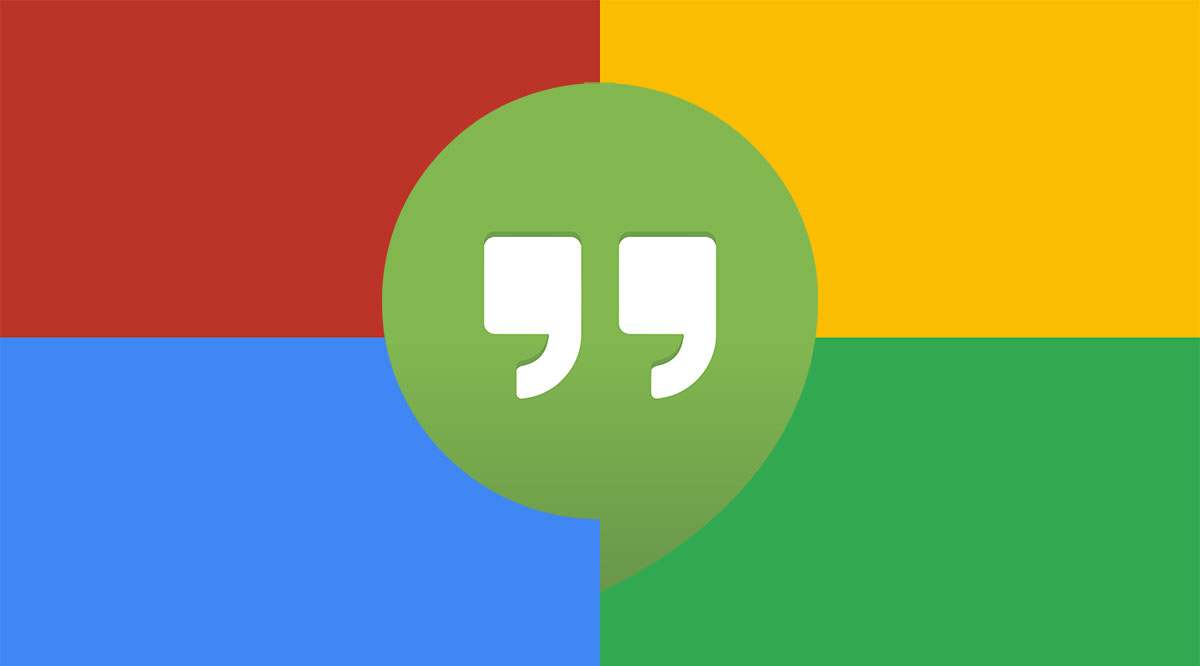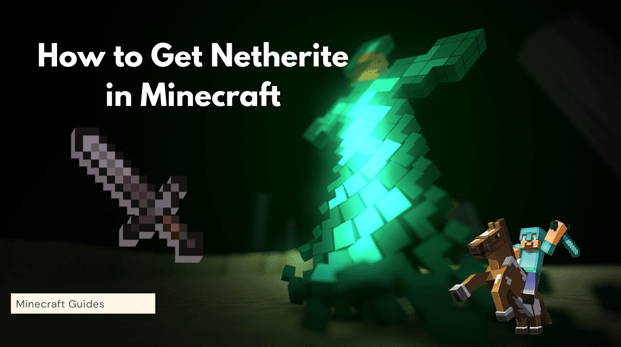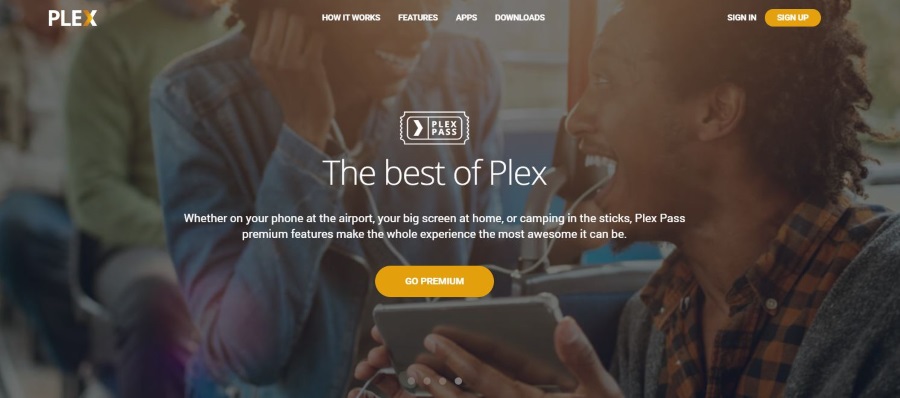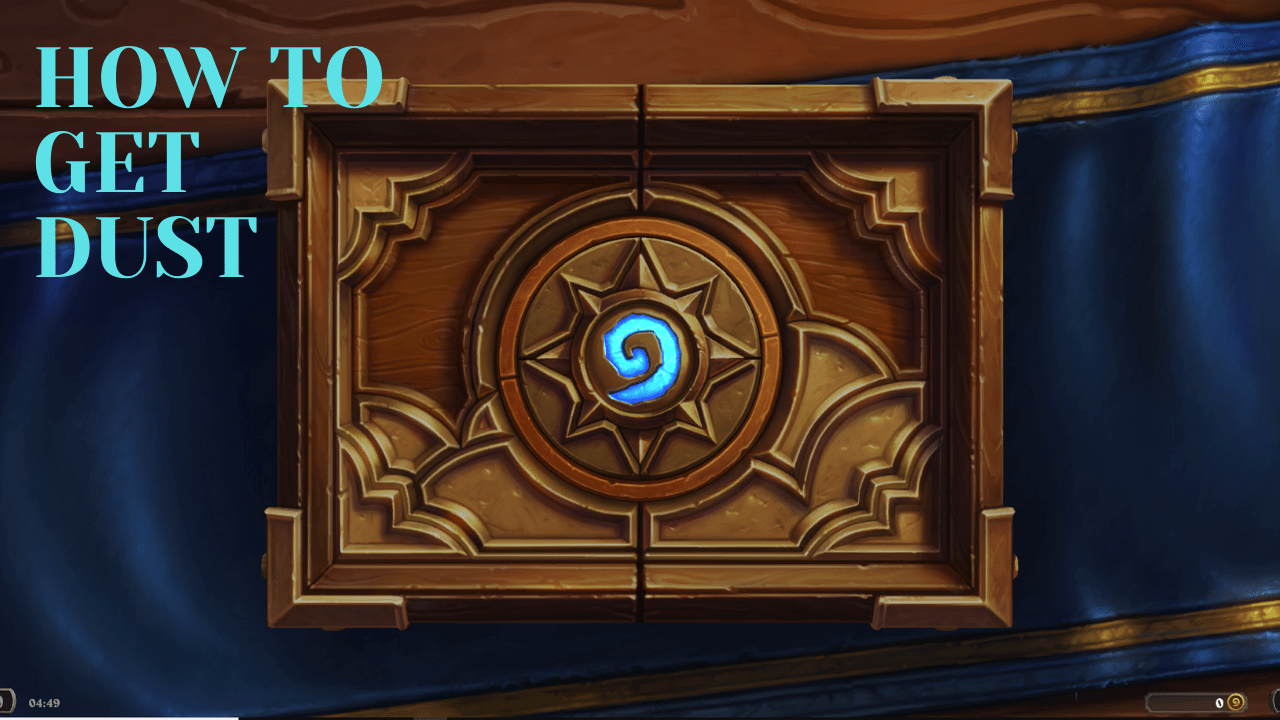Clubhouse Uygulamasında Nasıl Sessize Alınır veya Açılır
En çok konuşulan sosyal medya platformuna davet alacak kadar şanslıysanız, kendinizin sesini nasıl kapatacağınızı veya açacağınızı bilmek isteyebilirsiniz.
Bu makalede, bir odada kendinizi nasıl sessize alacağınızı/açacağınızı anlatacağız, sessize al/sesi aç düğmesinin başka ne için kullanılabileceğini ve Clubhouse'dan en iyi şekilde yararlanmanız için diğer yararlı nasıl yapılır bilgilerini anlatacağız.
Clubhouse'da Nasıl Sessize Alınır veya Açılır?
Bir sohbete katılırken, varsayılan olarak sesiniz kapatılır ve kendi sesini açma seçeneğini görmezsiniz. Oda sorulara açık olduğunda konuşabilmek için aşağıdakileri yapın:
- Ekranın sağ alt tarafında bulunan “El Kaldır” düğmesine dokunun. Bu, toplantı sahibinin/moderatörün konuşmak istediğinizi bilmesini sağlar.
- Onaylandığında, “El Kaldır” simgesinin yerini bir mikrofon alacaktır.
- Kendi sesini kapatmak ve açmak için mikrofona dokunun.
- Mikrofonun diğer uygulamalarda nasıl çalıştığına benzer şekilde, sessize alındığında üzerinde kırmızı bir çizgi göreceksiniz. Siz konuşurken profiliniz yanıp sönen bir düğme gibi görünecektir.

Not:
- El kaldırma simgesi griyse, moderatör bu seçeneği kapatmış olurdu.
- Kendinizi sessize almayı unutursanız, moderatör bunu arka plandaki gürültüyü olabildiğince ortadan kaldırmak için yapabilir.
Bir Konuşmacı Nasıl Alkışlanır?
Mikrofon düğmesine arka arkaya hızlı bir şekilde dokunmak, odadaki herkese, konuşmacının az önce söylediklerini alkışlayarak takdir ettiğinize dair bir sinyal gönderir.
Clubhouse'da Nasıl DM Yaparsınız?
Bir Clubhouse kullanıcısını Clubhouse içinde yönlendirmenin/özel mesaj göndermenin bir yolu yoktur. Bunu aşmak için Twitter ve/veya Instagram hesaplarınızı ekleyin; bu platformlarda aktif olmasanız bile. Ardından şunları yapın:
- DM atmak istediğiniz kişinin biyografisine gidin.
- Twitter veya Instagram bağlantılarına tıklayın.
- Onlara bir mesaj gönder. Onları Clubhouse'da bulduğunuzu bilmelerini sağlayın.
Twitter hesabınızı Clubhouse'a eklemek için aşağıdakileri yapın:
- Clubhouse profilinize erişin ve aşağıya doğru kaydırın.
- “Twitter Ekle” üzerine dokunun.
- Hesabınızı bağlamak için Twitter'da oturum açın.

Instagram hesabınızı Clubhouse'a eklemek için aşağıdakileri yapın:
- Clubhouse profilinize erişin ve aşağıya doğru kaydırın.
- “Instagram Ekle” üzerine dokunun.
- Facebook hesabınıza giriş yapın ve Instagram hesabınızı bağlayın.

Alternatif olarak, onlardan özel bir odaya katılmalarını isteyebilirsiniz:
- Clubhouse uygulamasına erişin.
- Aşağıya doğru kaydırın ve "Bir oda başlat" ı tıklayın.
- "Kapalı"yı seçin.
- Odanın açıklamasını yazmak için “Konu ekle”ye tıklayın.
- Açıklamayı odaya başlamadan önce düzenleyebilirsiniz, ancak sonrasında düzenleyemezsiniz.
- Ardından "Konu belirle".
- Otomatik olarak odaya getirileceksiniz.
- Konuşmak istediğiniz kişinin adını arayın ve seçin.

Ek SSS
Clubhouse'da Otomatik Olarak Sessiz misiniz?
Evet öylesin. El kaldır simgesine tıklayarak konuşmak istediğinizde ve moderatör size erişim izni verdiğinde, sesi açma seçeneğine sahip olacaksınız.
Kulüp Binasında Bir Odaya Nasıl Katılırsınız?
Bir kulüp binası odasına katılmak için aşağıdakileri yapın:
1. Clubhouse uygulamasına erişin.
2. Koridorunuzda, odaların ve her odada kimlerin bulunduğunun bir listesini göreceksiniz.
3. Katılmak için bir odaya dokunun.
Veya:
1. Takip ettiğiniz kişileri görmek için koridorunuzdan sola kaydırın veya sayfanın sağ alt köşesindeki telefon simgesine basın.
· Her giriş kendi resmini, o anda bulundukları odayı ve odanın bir tanımını gösterecektir.
2. Odaya katılmak için resimlerine veya oda açıklamasına tıklayın.
Not: Her girişin sağında bir "+ Oda" düğmesi göreceksiniz. Üzerine tıklamak, o kişiyi sizinle özel bir odaya davet edecektir.
Bir odaya katıldığınızda aşağıdaki kurulumu göreceksiniz:
1. Sayfanın en üstünde, odanın konuşmacısını ve koordinatörlerini gösteren sahne yer alır.
2. İkinci bölüm, konuşmacıların takip ettiği kişileri gösterir.
3. Son bölüm, odadaki diğer kişileri, “izleyici üyeleri” gösterir.
Not: zaman zaman odayı yenilemeniz gerekecektir. Bunu, PTR “Canlandırmak için Çek” olarak bilinen ekranı aşağı çekerek yapın.
Birini Bir Odaya Nasıl Getirirsiniz?
1. Bir odada, bir odada size katılması için takip ettiğiniz birini "ping" yapmak için artı işaretine basın.
2. Odaya katılmak istediğiniz kişiyi arayın.
3. Katılmak için üzerlerine tıklayın.
Bir Kulüp Binasına Nasıl Davet Edilirsiniz?
Şu anda, Clubhouse yalnızca davetli bir uygulamadır; bu nedenle, mevcut bir kullanıcıya katılmak için, uygulamadan bir hesap oluşturma erişimine izin veren bir davet göndermeniz gerekir.
Katılmak için davet edildiğinizde, sizi kayıt sayfasına yönlendirecek bir metin içinde bir bağlantı alacaksınız. Davetiyeler kısıtlanmıştır. Kullanıcılar bir veya iki davetle başlar, ardından uygulamada ne kadar aktif olduklarına bağlı olarak daha fazlasını alır.
Alternatif olarak, uygulamayı indirebilir ve adınızı bir bekleme listesine ekleyebilirsiniz, ancak bu şekilde girmenin garantisi yoktur.
Bir Kulüp Odası Odasına Nasıl Başlanır?
Bir odada bir konuşma başlatmak için aşağıdakileri yapın:
1. Clubhouse uygulamasına erişin.
2. Aşağıya doğru kaydırın ve “Bir oda başlat”a tıklayın. Size aşağıdaki oda seçenekleri sunulacaktır:
· Açık – herkes katılabilir
· Sosyal – yalnızca takip ettiğiniz kişiler katılabilir
· Kapalı – kişilere katılmaları için ping attığınız özel bir oda.
3. Oda tipini seçtikten sonra, odanın açıklamasını yazmak için “Konu ekle”ye tıklayın.
· Açıklamayı odayı başlatmadan önce düzenleyebilirsiniz, ancak sonrasında düzenleyemezsiniz.
4. Ardından “Konu belirle”.
Otomatik olarak odaya getirileceksiniz.
Kulüp Binası Moderatörü Nedir?
Bir odanın moderatörü olmanın iki yolu vardır:
· Kendi odanızı yaratmak.
· Başka bir moderatör rolü size atadığında.
Moderatör olduğunuzda aşağıdaki seçeneklere sahip olursunuz:
· Konuşmacıları dinleyicilere geri gönderin
· Hoparlörleri sessize al
· İnsanları konuşmaya davet edin
· Üyenin ellerini kaldırma yeteneğini açma/kapatma
· Konuşmacıları orta seviyeye yükselt
· Dinleyicilerden gelen konuşma isteklerini kabul edin.
Bir moderatör olarak, konuşmayı ve enerjiyi etkileyerek odanın havasını belirlemeye yardımcı olmaktan sorumlu olacaksınız.
Clubhouse Uygulamasında Kullanıcı Adı Nasıl Değiştirilir?
Kulüp binası kullanıcı adınızı değiştirmek için aşağıdakileri yapın:
1. Profilinize erişin.
2. Kullanıcı adınıza tıklayın.
3. Yeni kullanıcı adınızı girin.
Kulüpler ve Odalar Arasındaki Fark Nedir?
Clubhouse'da bir oda, konuşmaların gerçekleştiği yerdir. Yalnızca seslidirler ve bir konferans telefon görüşmesine çok benzer şekilde, sohbet bittiğinde kaybolurlar. Herhangi bir kullanıcı bir oda başlatabilir ve özel mi yoksa açık mı olmasını istediğini seçebilir.
Öte yandan, odalar genellikle kulüplerde bulunur. Kulüpler kendi içeriklerini oluşturur ve üyeleri ve takipçileri vardır. Kulüpleri takip etmek ve kulüplere katılmak, Clubhouse algoritması beğendiklerinizi seçtiği için size uygulama hakkında daha iyi bir deneyim sunmanıza yardımcı olur.
Clubhouse'da Kulüp Nasıl Oluşturulur?
Kurucu/yönetici, üye ve takipçi olmak üzere üç tür kullanıcı vardır. Bir kulüp oluşturmak için başvurduğunuzda, kurucu olarak kabul edileceksiniz. Bir tane oluşturmak için bir odayı en az üç kez ağırlamış olmanız gerekir.
Bir Kulüp oluşturmak için aşağıdakileri yapın:
1. Profilinize erişin.
2. “Ayarlar”a tıklayın.
3. “SSS” bağlantısını tıklayın.
4. “Bir Kulübü nasıl başlatabilirim” sorusu için oku seçin.
5. Kuralları okuduktan sonra alttaki "buraya" linkine tıklayın, "Kulüp Talep Formu Oluştur"a yönlendirileceksiniz.
6. Formu doldurun, gönderin ve onay için bekleyin.
Kulüp Binası Hesabınızı Nasıl Silebilirsiniz?
Hesabınızı uygulama veya kulüp binası web sitesi aracılığıyla silme seçeneği yoktur. Clubhouse, hesabınızı silmek için [e-posta korumalı] e-posta göndermenizi gerektirir.
Silme işleminin ne kadar süreceği belli değil.
Kulüp Binasında Duyulmak
Clubhouse, en çok konuşulan ses tabanlı sosyal medya uygulamalarından biridir. Dünyanın her yerinden ilginç insanları ilginç şeyler hakkında konuşmak için bir araya getiriyor.
Artık kendinizi nasıl kapatacağınızı/açacağınızı bildiğinize göre, konuşmadığınız zamanlarda arka plandaki gürültülerin sizin tarafınızdan gelmesini engelleyebilirsiniz. Henüz herhangi bir konuşmacıyı alkışlamak için mikrofon simgesini kullandınız mı? Bir konuşmacı veya moderatör olarak deneyiminiz nasıldı? Düşüncelerinizi duymak isteriz, lütfen aşağıdaki bölüme bir yorum bırakın.